Szybkie wejście emoji w systemie Windows 10 i o wyłączeniu panelu emoji

- 3802
- 699
- Pani Jerzy Kruk
Wraz z wprowadzeniem emoji (różnorodne emotikony i zdjęcia) na Androida i iPhonie, wszyscy od dawna wymyślili, ponieważ jest to część klawiatury. Jednak nie wszyscy wiedzą, że w systemie Windows 10 istnieje możliwość szybkiego wyszukiwania i wprowadzenia pożądanych symboli emoji w dowolnym programie, a nie tylko na stronach sieci społecznościowych na naciśnięcie „uśmiechu”.
W tych instrukcjach - 2 sposoby wprowadzenia takich znaków w systemie Windows 10, a także sposobu wyłączenia panelu Emodi, jeśli go nie potrzebujesz i zakłóca pracę.
Korzystanie z emoji w systemie Windows 10
W ostatnich wersjach w ostatnich wersjach znajduje się połączenie kluczy, naciskając panelu emoji, niezależnie od programu:
- Naciśnij klawisze Wygrać + . Lub Win +; (Win - klucz z emblematem Windows, a punkt jest kluczem, w którym litera u jest zwykle na klawiaturze cyrylicznej, punkt z przecinkiem jest klucz, na którym znajduje się litera W).
- Panel emoji zostanie otwarty, w którym można wybrać żądany symbol (istnieją zakładki do przełączania między kategoriami u dołu panelu).

- Symboli nie można wybrać ręcznie, ale po prostu zacznij pisać trochę słowa (zarówno w języku rosyjskim, jak i angielskim), a tylko odpowiednie emoji pozostaną na liście.
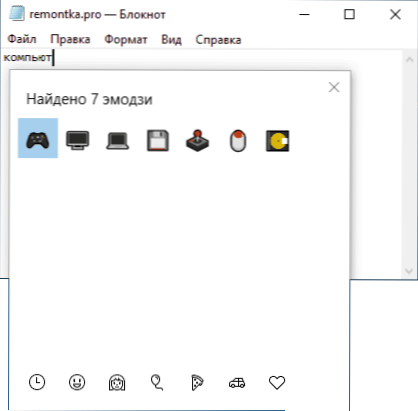
- Aby wstawić emoji, po prostu kliknij żądany symbol myszką. Jeśli przedstawiłeś słowo do wyszukiwania, zostanie ono zastąpione ikoną, jeśli tylko wybierzesz - symbol pojawi się w miejscu, w którym znajduje się kursor wejściowy.
Myślę, że każdy poradzi sobie z tymi prostymi operacjami i możesz wykorzystać możliwość zarówno w dokumentach, jak i w korespondencji na stronach lub posłańcach.
Na panelu nie ma wielu ustawień, można je znaleźć w parametrach (Win+I Keys) - Urządzenia - wpis - dodatkowe parametry klawiatury.
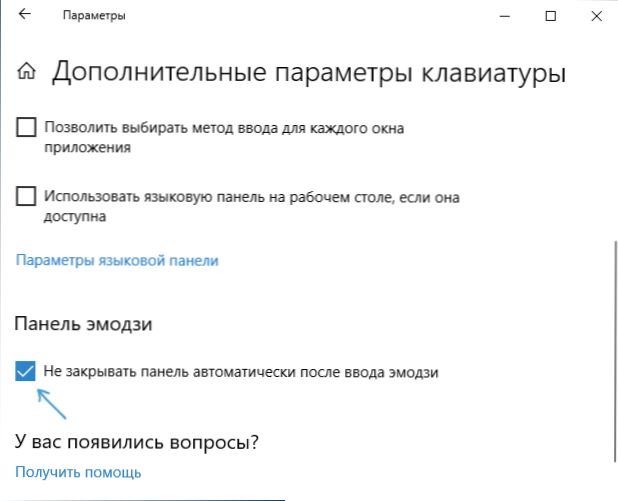
Wszystko, co można zmienić w zachowaniu, to usunięcie znaku „Nie zamykaj panelu automatycznie po wejściu Emodi”, aby zamykał.
Wprowadzanie emoji za pomocą klawiatury dotykowej
Inną metodą wprowadzania znaków emoji jest użycie klawiatury dotykowej. Jego odznaka jest wyświetlana w dziedzinie powiadomień po prawej stronie poniżej. Jeśli go nie ma, kliknij w dowolnym miejscu w regionie powiadomień (na przykład przez zegar) i zaznacz element „Pokaż przycisk dotyk”.
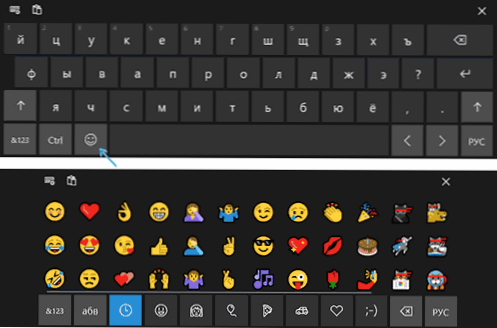
Otwierając klawiaturę dotykową, zobaczysz w dolnym rzędzie przyciskiem z uśmiechem, który z kolei otwiera symbole emoji dostępne do wyboru.
Jak wyłączyć panel emoji
Niektórzy użytkownicy nie potrzebują panelu emoji, a tutaj pojawia się problem. Przed wersją Windows 10 1809 wyłącz ten panel, a raczej kombinacja klawiszy powodujących, było możliwe:
- Naciśnij klawisze Win+R, wprowadź Regedit W oknie „wykonaj” i kliknij Enter.
- W otwartym redaktorze rejestru przejdź do sekcji
HKEY_LOCAL_MACHINE \ Software \ Microsoft \ Input \ Ustawienia
- Zmień wartość parametru Włącz ExpressiveInputShellHotkey Na 0 (przy braku parametru, utwórz parametr DWord32 o tej nazwie i ustaw wartość 0).
- Zrób to samo w sekcjach
HKEY_LOCAL_MACHINE \ Software \ Microsoft \ Input \ Settings \ proc_1 \ loc_0409 \ IM_1 HKEY_LOCAL_MACHINE \ Software \ Input \ Settings \ Pro C_1 \ loc_0419 \ IM_1
- Załaduj ponownie komputer.
W najnowszej wersji ten parametr jest nieobecny, jego dodatek nic nie wpływa, a wszelkie manipulacje z innymi podobnymi parametrami, eksperymentami i poszukiwaniem rozwiązania nie doprowadziło do niczego. Twickers, podobnie jak Winiero Tweaker, również nie działał w tej części (chociaż istnieje punkt włączenia panelu emoji, ale obsługuje wszystkie te same wartości rejestru).
W wyniku rozwiązania nowego systemu Windows 10 nie mam, z wyjątkiem odłączenia wszystkich kombinacji klawiszy za pomocą wygranej (patrz. Jak wyłączyć klucz Windows), ale nie uciekłbym się do tego. Jeśli masz rozwiązanie i podzielisz się nim w komentarzach, będę wdzięczny.
- « Co za plik hiberfil.SYS w systemie Windows 10, 8 i Windows 7 oraz jak go usunąć
- Poczta iCloud na Androidzie i komputerze »

